Advanced Mac Tuneup Applicazione Indesiderata (Mac)
Malware Specifico Per MacConosciuto anche come: Advanced Mac Tuneup applicazione potenzialmente indesiderata
Ottieni una scansione gratuita e controlla se il tuo computer è infetto.
RIMUOVILO SUBITOPer utilizzare tutte le funzionalità, è necessario acquistare una licenza per Combo Cleaner. Hai a disposizione 7 giorni di prova gratuita. Combo Cleaner è di proprietà ed è gestito da RCS LT, società madre di PCRisk.
Come rimuovere Advanced Mac Tuneup dal Mac?
Cos'è Advanced Mac Tuneup?
Advanced Mac Tuneup è un'applicazione dubbia che pretende di migliorare le prestazioni del sistema ottimizzandole e rimuovendo tutte le minacce / malware. Inizialmente, Advanced Mac Tuneup potrebbe effettivamente sembrare del tutto appropriata. Tuttavia, tieni presente che gli sviluppatori promuovono questa app utilizzando un metodo di marketing ingannevole chiamato "bundling", motivo per cui spesso si infiltra nel sistema senza autorizzazione. Per questo motivo, Advanced Mac Tuneup è classificato come un'applicazione potenzialmente indesiderata (PUA).
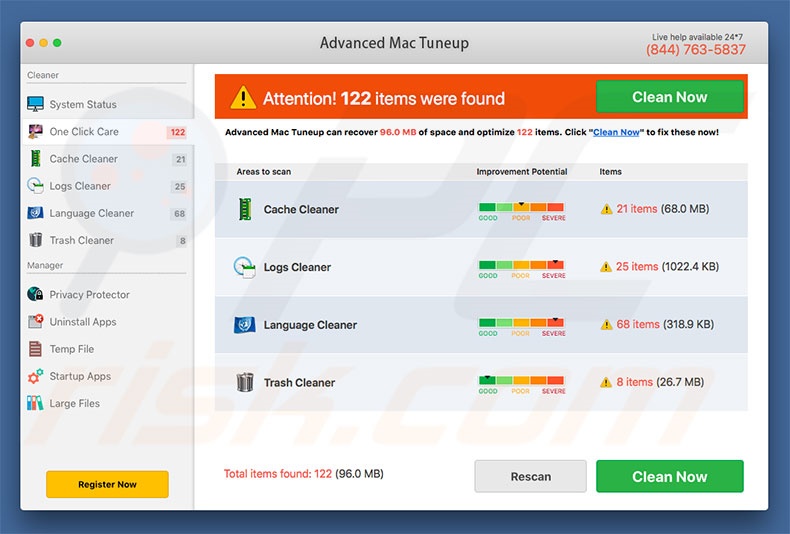
Una delle principali funzionalità di Advanced Mac Tuneup è la rimozione del malware. Dopo aver eseguito una scansione del sistema, agli utenti viene presentato un lungo elenco di potenziali infezioni / minacce che devono essere eliminate immediatamente. Tuttavia, poiché la versione gratuita di Advanced Mac Tuneup non è in grado di farlo, gli utenti sono invitati ad acquistare la versione completa. Tuttavia, tieni presente che al momento non è confermato se questa applicazione è affidabile. Esistono dozzine di falsi strumenti di ottimizzazione del sistema che forniscono falsi positivi solo per indurre gli utenti ad acquistare versioni complete. Pertanto, c'è una credibilità che il tuo computer sia completamente ottimizzato e privo di virus. Ti consigliamo di disinstallare questa applicazione. Come accennato in precedenza, Advanced Mac Tuneup è distribuito utilizzando il metodo "bundling". Per questo motivo, vale la pena ricordare che gli sviluppatori in genere "raggruppano" diverse applicazioni potenzialmente indesiderate contemporaneamente. Pertanto, c'è un'alta credibilità che Advanced Mac Tuneup venga affiancata da adware o dirottatori del browser. Queste app sono progettate per offrire pubblicità intrusive, causare reindirizzamenti indesiderati e raccogliere varie informazioni sulla tua attività di navigazione sul web. Pertanto, oltre a rimuovere Advanced Mac Tuneup, dovresti eliminare anche altre applicazioni discutibili / plug-in del browser.
| Nome | Advanced Mac Tuneup applicazione potenzialmente indesiderata |
| Tipo di Minaccia | Mac malware, Mac virus |
| Sintomi | Il tuo Mac è diventato più lento del normale, si vedono annunci pop-up indesiderati, si viene reindirizzati a siti web dubbi. |
| Metodi di distribuzione | Annunci pop-up ingannevoli, programmi di installazione gratuiti (raggruppamento), programmi di installazione di falsi flash player, download di file torrent. |
| Danni | Monitoraggio della navigazione in Internet (potenziali problemi di privacy), visualizzazione di annunci indesiderati, reindirizzamenti a siti Web ombreggiati, perdita di informazioni private. |
| Rimozione |
Per eliminare possibili infezioni malware, scansiona il tuo computer con un software antivirus legittimo. I nostri ricercatori di sicurezza consigliano di utilizzare Combo Cleaner. Scarica Combo CleanerLo scanner gratuito controlla se il tuo computer è infetto. Per utilizzare tutte le funzionalità, è necessario acquistare una licenza per Combo Cleaner. Hai a disposizione 7 giorni di prova gratuita. Combo Cleaner è di proprietà ed è gestito da RCS LT, società madre di PCRisk. |
Le applicazioni potenzialmente indesiderate sono molto simili. Offrendo "funzionalità utili", queste app danno l'impressione di legittimità e utilità. Tuttavia, il problema è che questi programmi sono pensati solo per generare entrate per gli sviluppatori. Pertanto, la maggior parte di essi non fornisce alcun valore reale per gli utenti regolari. Invece, le applicazioni potenzialmente indesiderate generano pubblicità intrusive, raccolgono informazioni sensibili, causano reindirizzamenti indesiderati e, in alcuni casi, promuovono acquisti in-app. In questo modo, le PUA rappresentano una minaccia diretta per la privacy dell'utente e la sicurezza della navigazione in Internet.
Come sono stati installati programmi potenzialmente indesiderati sul mio computer?
Advanced Mac Tuneup è gratuito per chiunque sia scaricato sul suo sito ufficiale. Eppure, come detto sopra, è anche distribuito usando il metodo "bundling" - installazione invisibile di software di terze parti insieme a normali applicazioni (di solito gratuite). Gli sviluppatori non sono onesti abbastanza da comunicare adeguatamente l'installazione delle PUA. Per questo motivo, molti di questi sono nascosti dietro le impostazioni "Personalizzate / Avanzate" (o altre sezioni) di download / installazione. Ciò che è più importante è che la stragrande maggioranza degli utenti affretta queste procedure e salta la maggior parte dei passaggi. In tal modo, gli utenti espongono semplicemente il sistema al rischio di varie infezioni e mettono la propria privacy in una minaccia.
Come evitare l'installazione di applicazioni potenzialmente indesiderate?
Per cominciare, tutti dovrebbero sapere che la mancanza di conoscenza e il comportamento spericolato sono le ragioni principali per le infezioni del computer - la chiave per la sua cautela è la sicurezza. Pertanto, è estremamente importante prestare molta attenzione quando si naviga in Internet e si scarica / installa software. Assicurarsi sempre di analizzare attentamente ciascuna finestra di dialogo di download / installazione e disattivare tutte le finestre di dialogo aggiuntive incluse. Nel fare ciò, disattivare tutti i programmi inclusi e declinare tutte le offerte per scaricare / installare tali. Si consiglia di scaricare i programmi solo dalle loro fonti ufficiali, usando i link per il download diretto. Inoltre, gli utenti dovrebbero sapere che le applicazioni potenzialmente indesiderate vengono anche distribuite utilizzando pubblicità intrusive che reindirizzano a siti dannosi e / o eseguono script che scaricano / installano malware. Molti di questi sono progettati per sembrare del tutto appropriati. Una volta cliccati, tuttavia, gli annunci si rivelano reindirizzando verso siti Web inaffidabili (giochi d'azzardo, incontri per adulti, pornografia, ecc.). In caso di reindirizzamenti di questo tipo, gli utenti devono rimuovere immediatamente tutte le applicazioni e i componenti aggiuntivi del browser. Se il tuo computer è già infetto da PUP, ti consigliamo di eseguire una scansione con Combo Cleaner Antivirus per Windows per eliminarli automaticamente.
Ecco come appare Advanced Mac Tuneup (GIF):
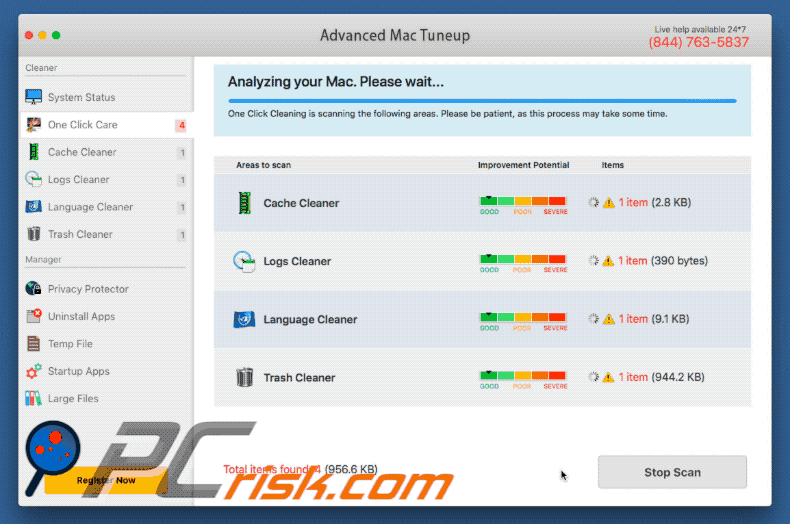
Sito che promuove Advanced Mac Tuneup PUA:
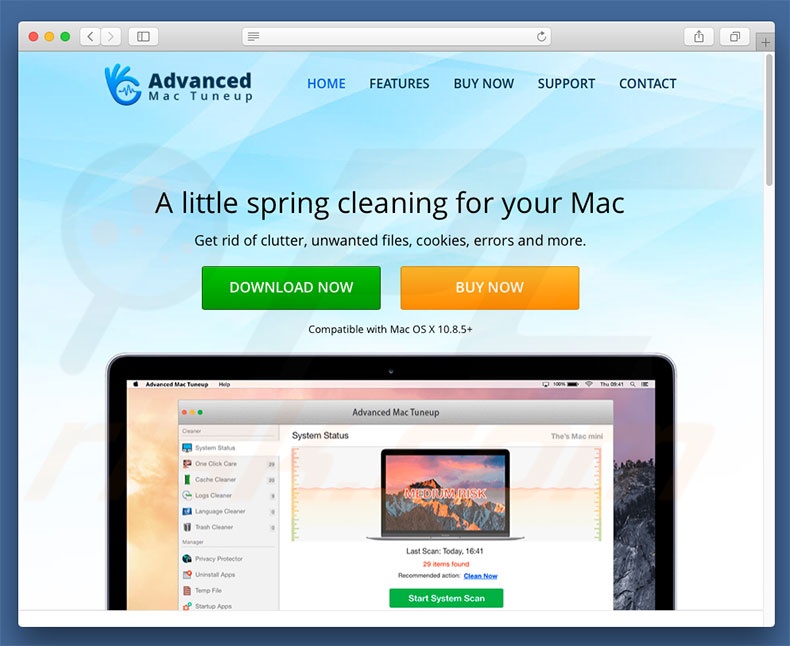
Set up di installazione di Advanced Mac Tuneup:
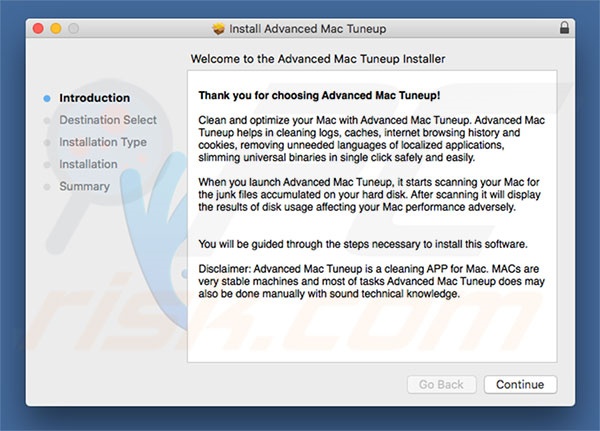
IMPORTANTE! Advanced Mac Tuneup si aggiunge all'elenco delle applicazioni che vengono eseguite automaticamente su ogni accesso utente. Pertanto, prima di iniziare, eseguire questi passaggi:
- Vai a Preferenze di Sistema -> Utenti e Gruppi.
- Fai clic sul tuo account (noto anche come utente corrente).
- Fai clic su Elementi di login.
- Individua la voce "Advanced Mac Tuneup". Selezionalo e fai clic sul pulsante "-" per rimuoverlo.
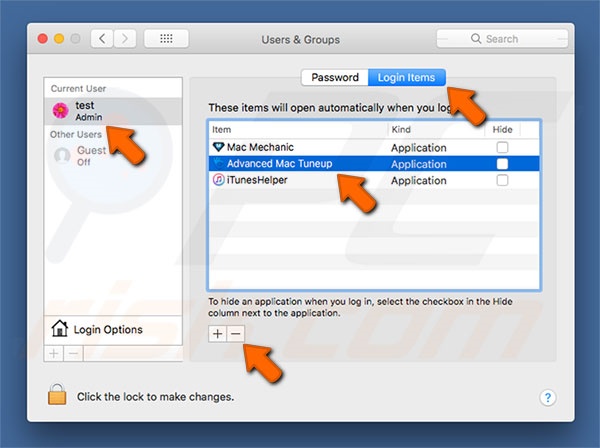
Rimozione automatica istantanea dei malware:
La rimozione manuale delle minacce potrebbe essere un processo lungo e complicato che richiede competenze informatiche avanzate. Combo Cleaner è uno strumento professionale per la rimozione automatica del malware consigliato per eliminare il malware. Scaricalo cliccando il pulsante qui sotto:
SCARICA Combo CleanerScaricando qualsiasi software elencato in questo sito, accetti le nostre Condizioni di Privacy e le Condizioni di utilizzo. Per utilizzare tutte le funzionalità, è necessario acquistare una licenza per Combo Cleaner. Hai a disposizione 7 giorni di prova gratuita. Combo Cleaner è di proprietà ed è gestito da RCS LT, società madre di PCRisk.
Menu:
- Cos'è Advanced Mac Tuneup?
- STEP 1. Rimuovere i file e le cartelle legate ai PUA da OSX.
- STEP 2. Rimuovere estensioni canaglia da Safari.
- STEP 3. Rimuovere componenti aggiuntivi malevoli da Google Chrome.
- STEP 4. Rimuovere plug-ins pericolosi da Mozilla Firefox.
Video che mostra come rimuovere adware e dirottatori di un browser da un computer Mac:
Rimuovere dei PUA:
Rimuovere le applicazioni potenzialmente indesiderate dalla cartella "Applicazioni":

Fare clic sull'icona del Finder. Nella finestra del Finder, selezionare "Applicazioni". Nella cartella applicazioni, cercare "MPlayerX", "NicePlayer", o altre applicazioni sospette e trascinarle nel Cestino. Dopo aver rimosso l'applicazione potenzialmente indesiderata che causa gli annunci online, eseguire la scansione del Mac per trovare tutti i componenti indesiderati rimanenti.
SCARICA il programma di rimozione per infezioni da malware
Combo Cleaner controlla se il tuo computer è infetto. Per utilizzare tutte le funzionalità, è necessario acquistare una licenza per Combo Cleaner. Hai a disposizione 7 giorni di prova gratuita. Combo Cleaner è di proprietà ed è gestito da RCS LT, società madre di PCRisk.
Rimuovere i file e le cartelle legate a advanced mac tuneup applicazione potenzialmente indesiderata:

Cliccare l'icona del Finder, dal menu a barre, scegliere Vai, e cliccare Vai alla Cartella...
 Verificare la presenza di file generati da adware nella cartella / Library / LaunchAgents:
Verificare la presenza di file generati da adware nella cartella / Library / LaunchAgents:

Nella barra Vai alla Cartella..., digita: /Library/LaunchAgents
 Nella cartella "LaunchAgents", cercare eventuali file sospetti aggiunti di reente e spostarli nel Cestino. Esempi di file generati da adware - “installmac.AppRemoval.plist”, “myppes.download.plist”, “mykotlerino.ltvbit.plist”, “kuklorest.update.plist”, etc. Gli Adware installano comunemente diversi file con la stessa stringa.
Nella cartella "LaunchAgents", cercare eventuali file sospetti aggiunti di reente e spostarli nel Cestino. Esempi di file generati da adware - “installmac.AppRemoval.plist”, “myppes.download.plist”, “mykotlerino.ltvbit.plist”, “kuklorest.update.plist”, etc. Gli Adware installano comunemente diversi file con la stessa stringa.
 Verificare la presenza di file generati da adware nella cartella /Library/Application Support:
Verificare la presenza di file generati da adware nella cartella /Library/Application Support:

Nella barra Vai alla Cartella..., digita: /Library/Application Support
 Nella cartella “Application Support”, lcercare eventuali file sospetti aggiunti di reente e spostarli nel Cestino. Esempi di file generati da adware, “MplayerX” o “NicePlayer”,
Nella cartella “Application Support”, lcercare eventuali file sospetti aggiunti di reente e spostarli nel Cestino. Esempi di file generati da adware, “MplayerX” o “NicePlayer”,
 Verificare la presenza di file generati da adware nella cartella ~/Library/LaunchAgents:
Verificare la presenza di file generati da adware nella cartella ~/Library/LaunchAgents:

Nella barra Vai alla Cartella..., digita: ~/Library/LaunchAgents

Nella cartella "LaunchAgents", cercare eventuali file sospetti aggiunti di reente e spostarli nel Cestino. Esempi di file generati da adware- “installmac.AppRemoval.plist”, “myppes.download.plist”, “mykotlerino.ltvbit.plist”, “kuklorest.update.plist”, etc. Gli Adware installano comunemente diversi file con la stessa stringa.
 Verificare la presenza di file generati da adware nella cartella /Library/LaunchDaemons:
Verificare la presenza di file generati da adware nella cartella /Library/LaunchDaemons:
 Nella barra Vai alla Cartella..., digita: /Library/LaunchDaemons
Nella barra Vai alla Cartella..., digita: /Library/LaunchDaemons
 Nella cartella “LaunchDaemons”, cercare eventuali file sospetti aggiunti di reente e spostarli nel Cestino. Esempi di file generati da adware, “com.aoudad.net-preferences.plist”, “com.myppes.net-preferences.plist”, "com.kuklorest.net-preferences.plist”, “com.avickUpd.plist”, etc..
Nella cartella “LaunchDaemons”, cercare eventuali file sospetti aggiunti di reente e spostarli nel Cestino. Esempi di file generati da adware, “com.aoudad.net-preferences.plist”, “com.myppes.net-preferences.plist”, "com.kuklorest.net-preferences.plist”, “com.avickUpd.plist”, etc..
 Scansiona il tuo Mac con Combo Cleaner:
Scansiona il tuo Mac con Combo Cleaner:
Se hai seguito tutti i passaggi nell'ordine corretto, il Mac dovrebbe essere privo di infezioni. Per essere sicuro che il tuo sistema non sia infetto, esegui una scansione con Combo Cleaner Antivirus. Scaricalo QUI. Dopo aver scaricato il file fare doppio clic sul programma di installazione combocleaner.dmg, nella finestra aperta trascinare e rilasciare l'icona Combo Cleaner in cima all'icona Applicazioni. Ora apri il launchpad e fai clic sull'icona Combo Cleaner. Attendere fino a quando Combo Cleaner aggiorna il suo database delle definizioni dei virus e fare clic sul pulsante "Avvia scansione combinata".

Combo Cleaner eseguirà la scansione del tuo Mac alla ricerca di infezioni da malware. Se la scansione antivirus mostra "nessuna minaccia trovata", significa che è possibile continuare con la guida alla rimozione, altrimenti si consiglia di rimuovere eventuali infezioni trovate prima di continuare.

Dopo aver rimosso i file e le cartelle generati dal adware, continuare a rimuovere le estensioni canaglia dal vostro browser Internet.
Advanced Mac Tuneup applicazione potenzialmente indesiderata rimozione da homepage e motore di ricerca degli Internet browsers:
 Rimuovere le estensioni malevole da Safari:
Rimuovere le estensioni malevole da Safari:
Rimuovere le estensioni di advanced mac tuneup applicazione potenzialmente indesiderata da Safari:

Aprire Safari, Dalla barra del menu, selezionare "Safari" e clicare su "Preferenze...".

Nella finestra delle preferenze, selezionare "Estensioni" e cercare eventuali estensioni sospette recentemente installate. Quando le trovate, fare clic sul pulsante "Disinstalla". Si noti che è possibile disinstallare in modo sicuro tutte le estensioni dal browser Safari - nessuna è fondamentale per il normale funzionamento del browser.
- Se si continuano ad avere problemi come reindirizzamenti e pubblicità indesiderate - Reset Safari.
 Rimuovere le estensioni malevole da Mozilla Firefox:
Rimuovere le estensioni malevole da Mozilla Firefox:
Rimuovere i componenti aggiuntivi legati a advanced mac tuneup applicazione potenzialmente indesiderata da Mozilla Firefox:

Aprire il browser Mozilla Firefox. In alto a destra dello schermo, fare clic sul pulsante (tre linee orizzontali) "Apri Menu". Dal menu aperto, scegliere "componenti aggiuntivi".

Scegliere la scheda "Estensioni" e cercare eventuali componenti aggiuntivi sospetti di recente installati. Quando vengono trovati, fare clic sul pulsante "Rimuovi" che si trova accanto. Si noti che è possibile disinstallare in modo sicuro tutte le estensioni dal browser Mozilla Firefox - nessuna è cruciale per il normale funzionamento del browser.
- Se si continuano ad avere problemi come reindirizzamenti e pubblicità indesiderate - Reset Mozilla Firefox.
 Rimuovere estensioni pericolose da Google Chrome:
Rimuovere estensioni pericolose da Google Chrome:
Rimuovere le estensioni di advanced mac tuneup applicazione potenzialmente indesiderata da Google Chrome:

Aprire Google Chrome e fare clic sul pulsante (tre linee orizzontali) "Menu Chrome" che si trova nell'angolo in alto a destra della finestra del browser. Dal menu a discesa, scegliere "Altri strumenti" e selezionare "Estensioni".

Nella finestra "Estensioni", cercare eventuali componenti aggiuntivi sospetti di recente installati. Quando li trovate, fate clic sul pulsante "Cestino" accanto. Si noti che è possibile disinstallare in modo sicuro tutte le estensioni dal browser Google Chrome - non ce ne sono di fondamentali per il normale funzionamento del browser.
- Se si continuano ad avere problemi come reindirizzamenti e pubblicità indesiderate - Reset Google Chrome.
Condividi:

Tomas Meskauskas
Esperto ricercatore nel campo della sicurezza, analista professionista di malware
Sono appassionato di sicurezza e tecnologia dei computer. Ho un'esperienza di oltre 10 anni di lavoro in varie aziende legate alla risoluzione di problemi tecnici del computer e alla sicurezza di Internet. Dal 2010 lavoro come autore ed editore per PCrisk. Seguimi su Twitter e LinkedIn per rimanere informato sulle ultime minacce alla sicurezza online.
Il portale di sicurezza PCrisk è offerto dalla società RCS LT.
I ricercatori nel campo della sicurezza hanno unito le forze per aiutare gli utenti di computer a conoscere le ultime minacce alla sicurezza online. Maggiori informazioni sull'azienda RCS LT.
Le nostre guide per la rimozione di malware sono gratuite. Tuttavia, se vuoi sostenerci, puoi inviarci una donazione.
DonazioneIl portale di sicurezza PCrisk è offerto dalla società RCS LT.
I ricercatori nel campo della sicurezza hanno unito le forze per aiutare gli utenti di computer a conoscere le ultime minacce alla sicurezza online. Maggiori informazioni sull'azienda RCS LT.
Le nostre guide per la rimozione di malware sono gratuite. Tuttavia, se vuoi sostenerci, puoi inviarci una donazione.
Donazione
▼ Mostra Discussione